Hoe Maak Je Je Icloud Leeg – Eenvoudige Stappen Voor Een Opgeruimde Icloud
How To Free Up Icloud Storage (\U0026 Never Worry About It Again)
Keywords searched by users: hoe maak je je icloud leeg melding icloud opslag vol uitzetten, icloud-opslag bekijken, icloud vol door foto’s, icloud opslag kopen, icloud-opslag vol melding, wat is icloud-opslag, icloud leegmaken op pc, icloud leegmaken foto’s
1. Wat is iCloud en waarom is het belangrijk?
iCloud is een cloudopslagdienst die wordt aangeboden door Apple. Het stelt gebruikers in staat om hun foto’s, video’s, documenten, contacten, agenda’s en andere bestanden veilig op te slaan en toegankelijk te maken op al hun Apple-apparaten, zoals iPhone, iPad en Mac. Het belangrijkste voordeel van iCloud is de mogelijkheid om naadloos gegevens te synchroniseren tussen al je apparaten, zodat je altijd toegang hebt tot de meest recente versies van je bestanden, ongeacht waar je bent.
iCloud biedt ook functies zoals “Find My iPhone”, waarmee je je verloren of gestolen apparaat kunt traceren, en “Back-up maken”, waarmee je automatisch een back-up kunt maken van al je gegevens, zodat je deze kunt herstellen als je apparaat beschadigd raakt of verloren gaat.
Het is belangrijk om iCloud te gebruiken omdat het ervoor zorgt dat je gegevens veilig worden opgeslagen en beschermd zijn tegen dataverlies. Bovendien maakt het je leven gemakkelijker door ervoor te zorgen dat je altijd toegang hebt tot je belangrijkste bestanden, ongeacht welk apparaat je gebruikt.
2. Hoe bekijk je je iCloud-opslag?
Om je iCloud-opslag te bekijken, volg je deze stappen:
1. Open de “Instellingen”-app op je iPhone of iPad.
2. Tik op je naam bovenaan de instellingen.
3. Tik op “iCloud” en vervolgens op “Beheer opslag”.
4. Hier zie je een overzicht van de opslagruimte die wordt gebruikt door verschillende apps en functies. Je kunt ook zien welke apps de meeste ruimte in beslag nemen.
Daarnaast kun je je iCloud-opslag ook bekijken en beheren via een browser:
1. Ga naar de iCloud-website in je browser en log in met je Apple ID.
2. Klik op de app “Instellingen”.
3. Onder het gedeelte “Opslag” kun je de beschikbare opslagcapaciteit zien, evenals een overzicht van de opslagruimte die wordt gebruikt door verschillende apps en functies.
3. Het verwijderen van foto’s en video’s uit iCloud
Als je de opslagruimte in je iCloud wilt vrijmaken door foto’s en video’s te verwijderen, kun je de volgende stappen volgen:
Op een iPhone of iPad:
1. Open de “Foto’s”-app op je apparaat.
2. Tik op “Albums” onderaan het scherm.
3. Scroll omlaag en tik op “iCloud”.
4. Hier zie je verschillende mappen met je foto’s en video’s. Tik op de map waaruit je foto’s of video’s wilt verwijderen.
5. Tik op “Selecteer” bovenaan het scherm en selecteer de foto’s of video’s die je wilt verwijderen.
6. Tik op het prullenbakpictogram onderaan het scherm en bevestig dat je de foto’s of video’s permanent wilt verwijderen.
Op een Mac:
1. Open de “Foto’s”-app op je Mac.
2. Selecteer de foto’s of video’s die je wilt verwijderen.
3. Klik met de rechtermuisknop op de geselecteerde bestanden en kies “Verwijder foto’s” uit het contextmenu.
4. Bevestig dat je de foto’s of video’s permanent wilt verwijderen.
4. Het uitschakelen van iCloud-foto’s
Als je iCloud-foto’s wilt uitschakelen, volg je deze stappen:
Op een iPhone of iPad:
1. Ga naar de “Instellingen”-app op je apparaat.
2. Tik op je naam bovenaan de instellingen.
3. Tik op “iCloud” en vervolgens op “Foto’s”.
4. Schakel de schuifknop voor “iCloud-foto’s” uit.
Op een Mac:
1. Open de “Foto’s”-app op je Mac.
2. Klik op “Foto’s” in de menubalk en selecteer “Voorkeuren”.
3. Ga naar het tabblad “iCloud” en schakel het selectievakje “iCloud-foto’s” uit.
5. Het beheren van iCloud-opslag om ruimte vrij te maken
Als je merkt dat je iCloud-opslag vol begint te raken, kun je de volgende stappen volgen om ruimte vrij te maken:
1. Ga naar de “Instellingen”-app op je iPhone of iPad.
2. Tik op je naam bovenaan de instellingen.
3. Tik op “iCloud” en vervolgens op “Beheer opslag”.
4. Hier zie je een lijst met apps en functies die opslagruimte gebruiken. Tik op de app of functie waarvan je de gegevens wilt beheren.
5. Hier kun je specifieke bestanden, zoals foto’s, video’s, documenten of back-ups verwijderen om ruimte vrij te maken.
6. Het aanschaffen van extra opslagruimte in iCloud
Als je meer opslagruimte nodig hebt in iCloud, kun je extra opslagruimte kopen. Volg deze stappen om dit te doen:
1. Ga naar de “Instellingen”-app op je iPhone of iPad.
2. Tik op je naam bovenaan de instellingen.
3. Tik op “iCloud” en vervolgens op “Beheer opslag”.
4. Tik op “Wijzig opslagabonnement”.
5. Hier zie je verschillende opslagopties die beschikbaar zijn. Selecteer de gewenste opslagcapaciteit en tik op “Koop”.
6. Volg de instructies op het scherm om het aankoopproces te voltooien.
FAQs
1. Melding “iCloud-opslag vol” uitzetten:
Om de melding “iCloud-opslag vol” uit te schakelen, volg je deze stappen:
1. Ga naar de “Instellingen”-app op je iPhone of iPad.
2. Tik op je naam bovenaan de instellingen.
3. Tik op “iCloud” en vervolgens op “Beheer opslag”.
4. Tik op “Wijzig opslagabonnement” en vervolgens op “Annuleer abonnement”.
2. Hoe kan je je iCloud-opslag bekijken?
Om je iCloud-opslag te bekijken, ga je naar de “Instellingen”-app op je iPhone of iPad, tik je op je naam, vervolgens op “iCloud” en tot slot op “Beheer opslag”. Hier zie je een overzicht van de opslagruimte die wordt gebruikt door verschillende apps en functies.
3. Wat moet ik doen als mijn iCloud vol is door foto’s?
Als je iCloud vol zit door foto’s, kun je ruimte vrijmaken door foto’s te verwijderen die je niet langer nodig hebt. Volg de eerder genoemde stappen om foto’s uit iCloud te verwijderen.
4. Hoe kan ik iCloud-opslag kopen?
Om extra iCloud-opslag te kopen, ga je naar de “Instellingen”-app op je iPhone of iPad, tik je op je naam, vervolgens op “iCloud” en op “Beheer opslag”. Tik vervolgens op “Wijzig opslagabonnement” en selecteer de gewenste opslagcapaciteit. Volg de instructies op het scherm om het aankoopproces te voltooien.
5. Wat moet ik doen als ik een melding krijg dat mijn iCloud-opslag vol is?
Als je een melding krijgt dat je iCloud-opslag vol is, kun je ruimte vrijmaken door ongewenste bestanden en gegevens te verwijderen. Volg de eerder genoemde stappen om je iCloud-opslag te beheren en ruimte vrij te maken.
6. Wat is iCloud-opslag?
iCloud-opslag is een cloudopslagdienst die wordt aangeboden door Apple. Het stelt gebruikers in staat om hun gegevens en bestanden veilig op te slaan en te synchroniseren tussen al hun Apple-apparaten. Hierdoor hebben gebruikers altijd toegang tot hun belangrijkste bestanden en kunnen ze gegevensverlies voorkomen.
7. Hoe kan ik iCloud leegmaken op een pc?
Om iCloud leeg te maken op een pc, kun je de iCloud-software voor Windows downloaden en installeren. Nadat je het hebt geïnstalleerd, kun je de instellingen openen en kiezen welke bestanden je wilt synchroniseren met iCloud. Je kunt ook bestanden verwijderen via de iCloud-website in de webbrowser van je pc.
8. Hoe kan ik mijn iCloud-foto’s verwijderen?
Om je iCloud-foto’s te verwijderen, kun je de foto-app op je iPhone, iPad of Mac openen, de gewenste foto’s selecteren en ze vervolgens verwijderen. Je kunt ook toegang krijgen tot je foto’s via de iCloud-website en ze daar verwijderen.
Categories: Delen 42 Hoe Maak Je Je Icloud Leeg
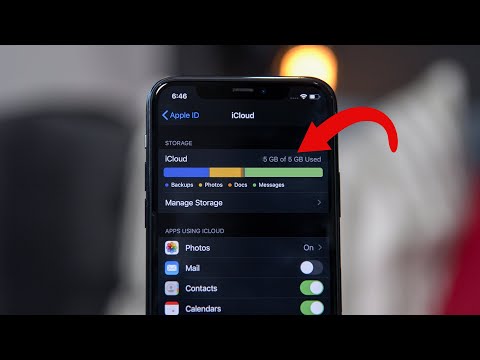
Kies Apple-menu > ‘Systeeminstellingen’ of Apple-menu > ‘Systeemvoorkeuren’. Klik op ‘Apple ID’ en vervolgens op ‘iCloud‘. Klik op ‘Beheer’ en selecteer ‘Reservekopieën’. Selecteer een van de reservekopieën van het apparaat en klik op ‘—’ om deze te verwijderen.Je kunt iCloud-opslag onder andere gebruiken om foto’s, video’s en reservekopieën van je apparaat te bewaren en al dit materiaal up-to-date te houden op al je apparaten. Wanneer je iCloud-opslag (bijna) vol is, ontvang je mogelijk een melding en kun je meer opslagruimte kopen.
- Open de Google Foto’s-app. op je Android-telefoon of -tablet.
- Log in op je Google-account.
- Houd je vinger op de foto of video die je naar de prullenbak wilt verplaatsen. Je kunt meerdere items selecteren.
- Tik bovenaan op Verwijderen .
Hoe Haal Ik Mijn Foto’S Uit De Cloud?
Om je foto’s en video’s uit de cloud te halen, volg je deze stappen:
1. Open de Google Foto’s-app op je Android-telefoon of -tablet.
2. Log in op je Google-account.
3. Zoek naar de foto of video die je naar de prullenbak wilt verplaatsen en houd je vinger erop. Je kunt meerdere items selecteren.
4. Tik bovenaan op de optie “Verwijderen” om de geselecteerde items definitief te verwijderen.
Wat Als Icloud Vol Is?
Hoe Kan Ik Zien Welke Fotos In Mijn Icloud Staan?
Waar Zijn Mijn Fotos In De Cloud?
1. Klik op ‘Bibliotheek’ in de navigatiekolom om de miniaturen van al je foto’s en video’s te bekijken.
2. Om de inhoud van een specifiek album of map te bekijken, klik je op de desbetreffende album- of mapnaam in de navigatiekolom.
Ontdekken 13 hoe maak je je icloud leeg


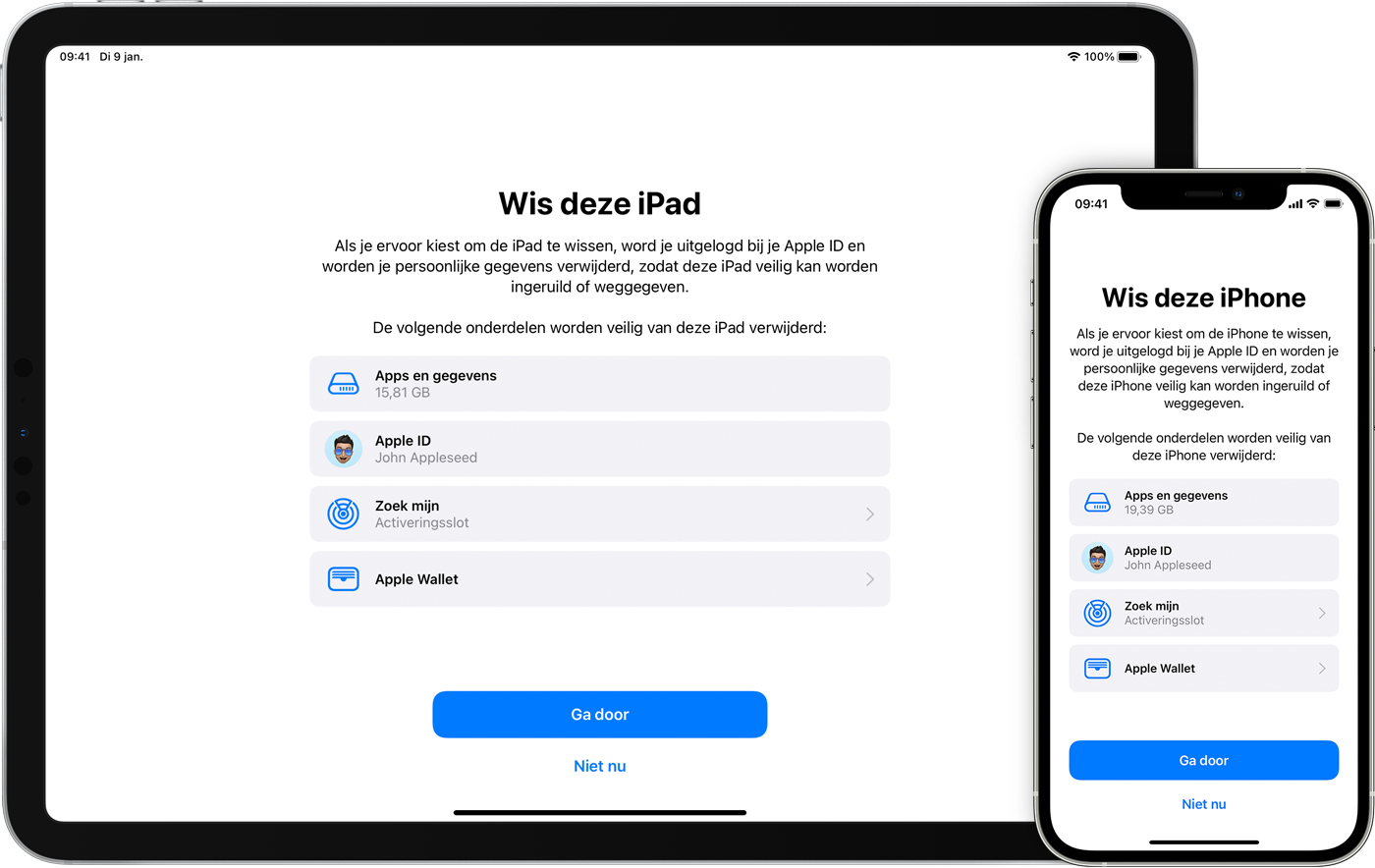
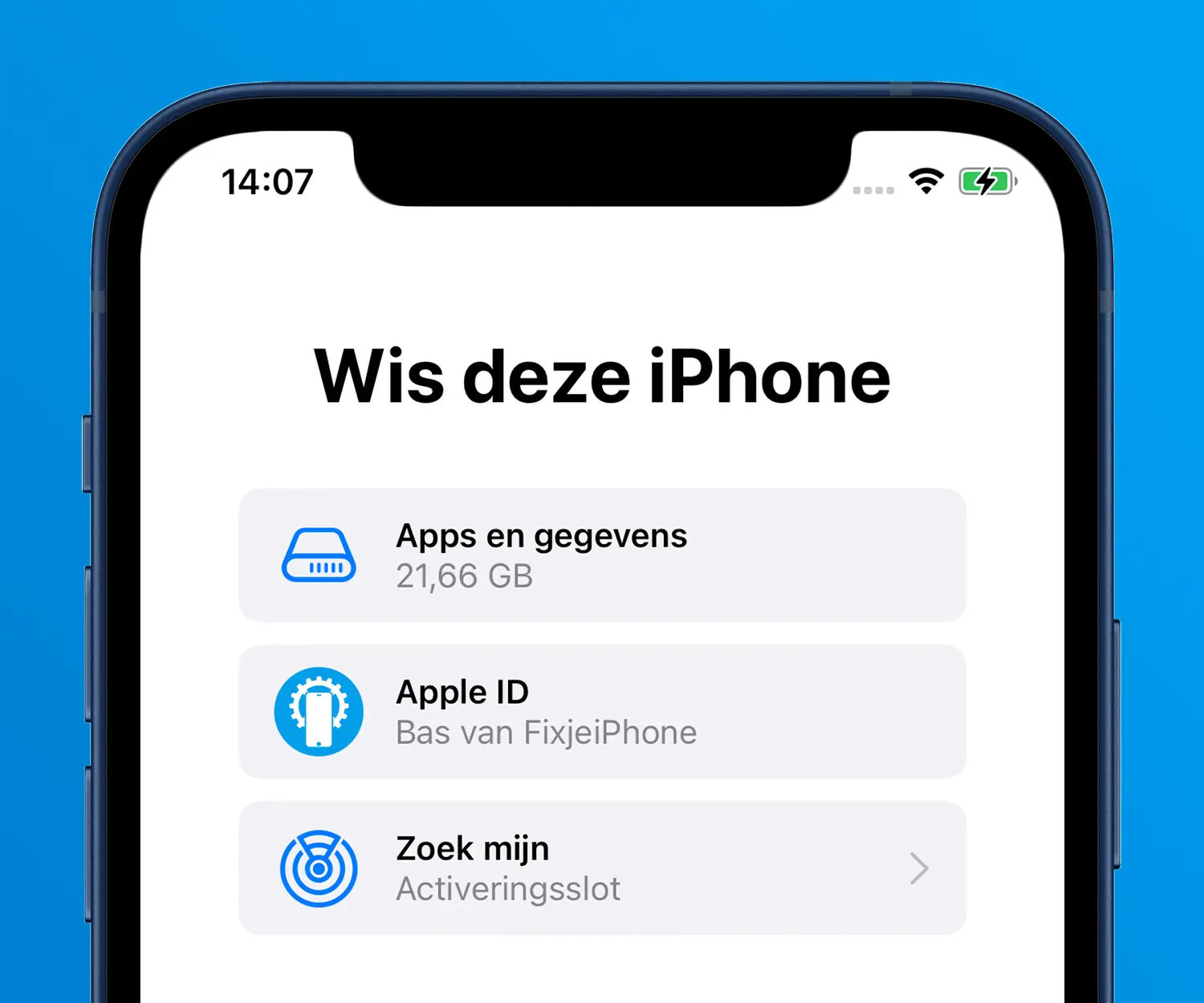
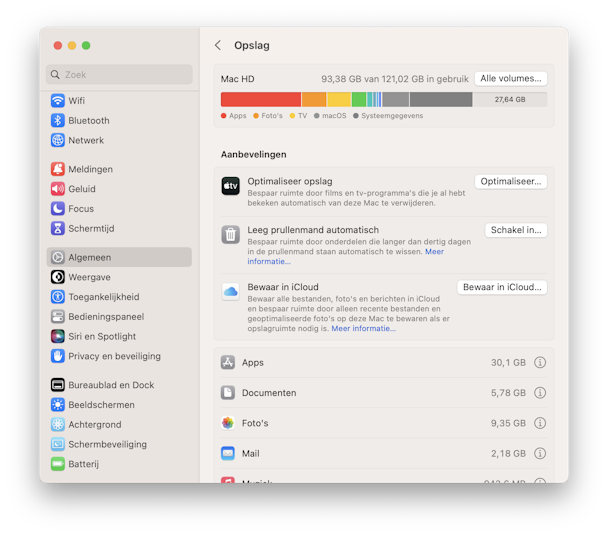


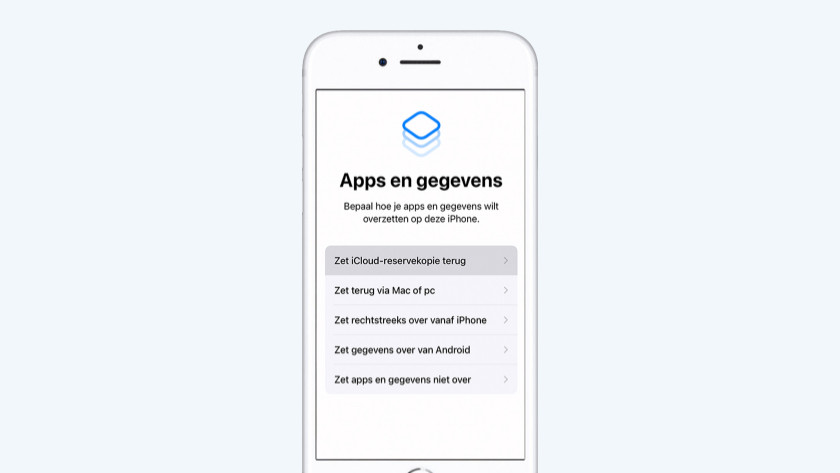
See more here: nhanvietluanvan.com
Learn more about the topic hoe maak je je icloud leeg.
- iCloud-opslag beheren – Apple Support (NL)
- Je foto’s en video’s verwijderen of terugzetten – Android – Google Help
- Wat is het verschil tussen apparaatopslag en iCloud-opslag?
- iCloud-foto’s toegankelijk maken en bekijken op je iPhone, iPad of Mac
- Je foto’s en video’s weergeven op iCloud.com – Apple Support (NL)
- iCloud-foto’s uitschakelen – Apple Support (NL)